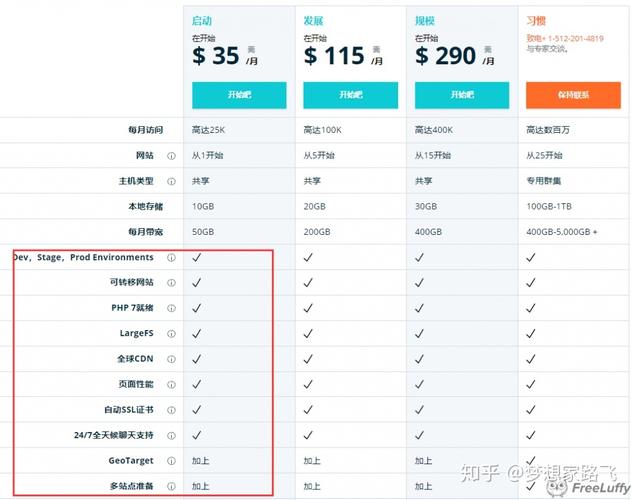该教程详细讲解了WordPress在虚拟主机上的安装流程,包括前期准备、文件上传、数据库配置及后续设置等关键步骤。
WordPress是一个流行的内容管理系统(CMS),广泛用于构建个人博客、企业网站和电子商务平台等,在虚拟主机上安装WordPress是一个简单的过程,但了解一些实战技巧可以帮助你更高效地完成安装并确保网站运行的稳定性,以下是在虚拟主机上安装WordPress的详细步骤和技巧。
准备工作
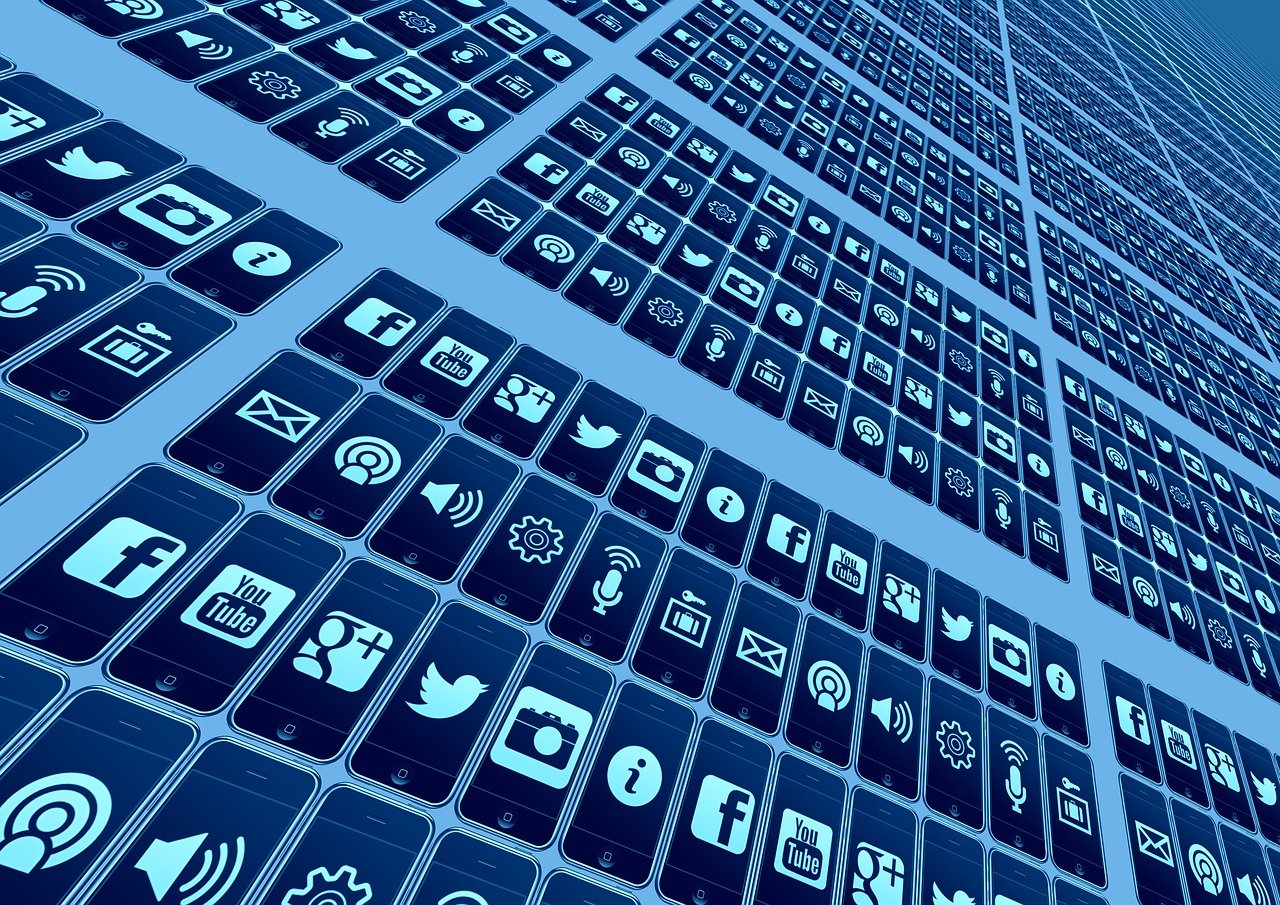
在开始安装之前,你需要准备几样东西:
1、域名注册:你需要一个域名,如果你还没有域名,可以通过域名注册商进行购买。
2、虚拟主机账户:选择一个可靠的虚拟主机提供商,并购买其服务,不同的主机提供商可能会提供不同的控制面板,如cPanel、Plesk等。
3、FTP客户端:虽然许多虚拟主机控制面板提供了文件管理器,但使用FTP客户端(如FileZilla)上传和管理文件通常更为方便。
4、WordPress安装包:前往WordPress官方网站下载最新的WordPress安装包。
安装步骤
上传WordPress
1、登录你的虚拟主机账户,并通过控制面板或FTP客户端将下载的WordPress安装包上传到你的主机服务器。
2、通常情况下,你会希望将WordPress安装在网站的根目录下,这意味着你应该将安装包解压到目录中,而不是子目录中。
创建数据库
1、在虚拟主机控制面板中,找到数据库管理部分创建一个新的数据库,记下数据库名、用户名和密码,这些信息在安装过程中会用到。
2、如果主机提供商支持MySQL数据库,通常也会提供一个数据库管理工具,你可以使用它来管理数据库用户和权限。
安装WordPress
1、在浏览器中输入你的域名,这将会启动WordPress的安装向导。
2、根据提示填写数据库连接信息,包括数据库名、用户名和密码。

3、设置站点标题、用户名、密码以及其他基本信息。
4、完成安装后,使用你设置的用户名和密码登录到WordPress后台。
实战技巧
安全性
强密码:为你的网站设置一个强大的密码,结合大小写字母、数字和特殊字符。
定期更新:保持WordPress核心、主题和插件的最新状态,以确保安全漏洞得到修补。
备份:定期备份你的网站数据和文件,以防万一需要恢复。
性能优化
选择好的主机:一个响应迅速且可靠的主机对网站性能至关重要。
缓存:使用缓存插件可以显著提高网站加载速度。
优化图片:压缩图片文件大小可以减少页面加载时间。
SEO友好性
固定链接结构:选择一个对搜索引擎友好的固定链接结构,并在安装初期设置好。
SEO插件:使用SEO插件来帮助优化你的网站内容和元数据。
高质量内容:持续发布高质量、原创的内容,以吸引访问者和提高搜索排名。

插件和主题
谨慎选择:只安装必要的插件和主题,避免使用未经验证的来源。
兼容性:确保插件和主题与当前的WordPress版本兼容。
相关问题与解答
Q1: 如果我的虚拟主机不支持一键安装WordPress怎么办?
A1: 如果你的虚拟主机不支持一键安装WordPress,你可以手动上传WordPress安装包到服务器,然后通过填写数据库信息和运行安装脚本来完成安装。
Q2: 我应该如何防止我的WordPress网站被黑客攻击?
A2: 为了防止黑客攻击,你应该使用复杂的密码、定期更新WordPress和插件、限制登录尝试次数、使用安全插件来增强安全性,并且确保文件权限设置正确。
Q3: 我应该如何选择一个好的虚拟主机提供商?
A3: 在选择虚拟主机提供商时,你应该考虑他们的可靠性、客户服务、价格、提供的存储空间和带宽、以及是否有一键安装WordPress的功能。
Q4: 为什么我的网站加载速度很慢?
A4: 网站加载速度可能因为多种原因而变慢,包括主机性能、未优化的图片、过多的插件、没有使用缓存以及网络延迟等,检查这些问题并进行相应的优化可以提高加载速度。